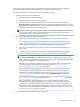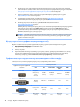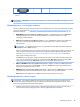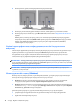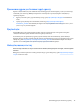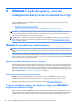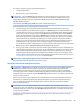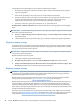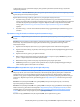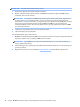User's Guide
Бұл тарауда төмендегі үрдістер туралы ақпарат беріледі:
●
Сақтық көшірме жасау
●
Жүйені жөндеу және қалпына келтіру
ЕСКЕРТПЕ: Берілген Windows сақтық көшірме жасау және қалпына келтіру құралдары туралы
қосымша мәліметтерді алу үшін Анықтама және Қолдау қызметін қараңыз. Анықтама және қолдау
бөлімін қарау үшін мына әрекеттерді орындаңыз. Бастау мәзірін таңдап, Анықтама және қолдау
қызметі бөлімін таңдаңыз.
Операциялық жүйе DVD/Драйвер DVD дискі жұмыс станциясымен беріледі.
Бұзылған жүйені жөндеу сақтық көшірме жасағанмен бірдей.
1. Аппараттық құрал және бағдарламалар қосқаннан кейін жүйені қалпына келтіру нүктелерін
жасаңыз. Жүйені бастапқы қалпына келтіру нүктесі — Windows жүйесін бастапқы қалпына келтіру
утилитасымен белгілі бір сәтте сақталған қатты диск жетегі мазмұнының кескіні. Жүйені қалпына
келтіру нүктесінде реестр параметрлері сияқты Windows пайдаланатын ақпарат болады. Windows
жүйесі бастапқы қалпына келтіру нүктесін Windows жүйесін жаңарту және жүйеге басқа да күтім
жасау әрекеттері (мысалы, бағдарламалық құралды жаңарту, қауіпсіздікті тексеру немесе жүйенің
диагностикасын жасау) барысында автоматты түрде жасайды. Сонымен қатар, жүйені қалпына
келтіру нүктесін кез келген уақытта қолмен жасауға болады. Қосымша ақпаратты және белгілі бір
жүйені қалпына келтіру нүктелерін жасау қадамдарын Справка и поддержка (Анықтама және
қолдау) бөлімінен қараңыз. Анықтама және қолдау бөлімін қарау үшін мына әрекеттерді орындаңыз.
Бастау мәзірін таңдап, Анықтама және қолдау қызметі бөлімін таңдаңыз.
2. Фотосуреттер, бейне, музыка және басқа да жеке файлдары қосқаннан кейін, жеке ақпаратыңыздың
сақтық көшірмесін жасаңыз. Егер файлдар қатты дискіден байқаусызда жойылып кетсе және оларды
қоқыс кәрзеңкесінен қайтып қалпына келтіру мүмкін болмаса немесе файлдар бүлінсе, Файлдар
журналы арқылы сақтық көшірмесі жасалған файлдарды қалпына келтіруге болады. Жүйе істемей
қалғанда жұмыс станциясының мазмұнын сақтық көшірме файлдарымен қалпына келтіруге болады.
Ақпараттың сақтық көшірмесін жасау (19-бет) бөлімін қараңыз.
ЕСКЕРТПЕ: Жүйе жұмысы тұрақсыз болған жағдайда, HP сізге қалпына келтіру қадамдарын басып
шығарып, кейін пайдалану үшін сақтап қоюға кеңес береді.
Ақпараттың сақтық көшірмесін жасау
ЕСКЕРТПЕ: Windows жүйесінде жұмыс бекетінің қауіпсіздігін жақсартуға арналған User Account
Control (Пайдаланушы тіркелгісін басқару) мүмкіндігі бар. Кейбір тапсырмаларды орындағанда,
пайдаланушы тіреклімін басқарушы сізден рұқсат немесе кұпия сөз талап етуі мүмкін. Тапсырманы
жалғастыру үшін, қажетті опцияны таңдаңыз. Пайдаланушы тіркелімін басқарушы туралы толығырақ
Анықтама және қолдау бөлімінен қараңыз. Пуск (бастау) түймешігін басып, содан кейін Анықтама және
қолдау белгішесін басыңыз.
Жаңа бағдарлама және деректер файлдары қосылғаннан кейін ең соңғы сақтық көшірменің жасалуын
қамтамасыз ету үшін файлдардың сақтық көшірмесінің жүйелі түрде жасалып отыруын жалғастыру
қажет. Алғашқы және кейінгі сақтық көшірмелеріңіз проблема туындағанда деректерді қалпына
келтіруге мүмкіндік береді.
ЕСКЕРТПЕ: Көптеген сақтық көшірме жасау және қалпына келтіру опциялары туралы толық
нұсқаулар алу үшін, осы тақырыптарды Справка и поддержка (Анықтама және қолдау) бөлімінен іздеңіз.
Анықтама және Қолдау бөлімін ашу үшін: Пуск (бастау) түймешігін басып, содан кейін Анықтама және
қолдау белгішесін басыңыз.
Ақпараттың сақтық көшірмесін қосымша сыртқы қатты диск жетегі, желілік диск немесе дискілерде
жасауға болады.
Сақтық көшірме жасау, қалпына келтіру және Windows 7 жүйесін қалпына келтіру 19